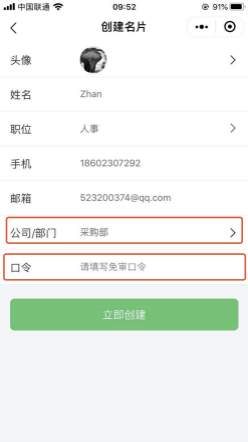### 如何设置免审口令呢?
###
### * 操作路径
###
### 管理端后台--名片--免审口令
###
### 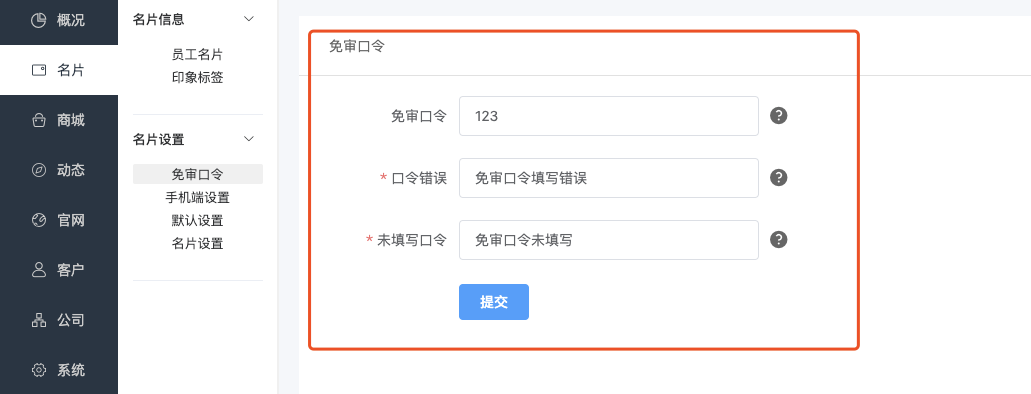
### 用户小程序端通过免审口令自动成为员工
###
### 1、免审口令的使用场景
###
### 免审口令设置后,用户在小程序端创建名片时输入此正确免审口令则无需管理员在后台设置员工,将自动成为员工。
###
### 2、PC管理端如何设置免审口令
###
### 免审口令有两个设置入口
###
### 第一个是【名片】--【免审口令】--【设置免审口令】,如图 1-1
###
### 第二个是【公司】--【公司部门列表】--【编辑公司】--【相关信息】--【免审口令】,如图 1-2
###
### ***基础规则:若设置了公司的免审口令,则该用户选择此公司时,需要输入此公司设置的免审口令成为员工;若选择的公司没有设置免审口令,则使用名片中的免审口令(相当于全局默认免审口令)***
###
### 1-1
### 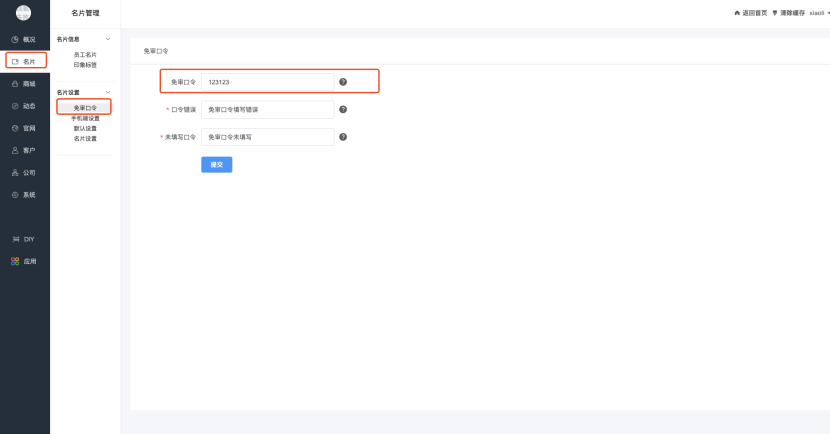
###
### 1-2
### 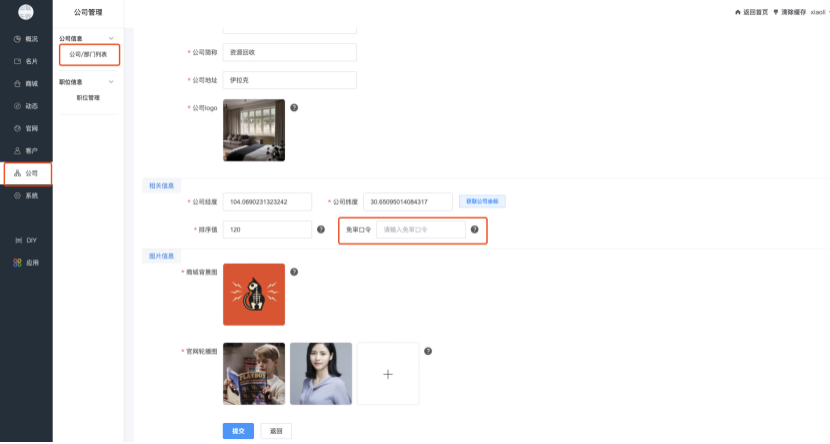
###
### 3、用户在小程序端输入免审口令,成为员工
###
### 如图 2-1,若选择的公司设置了免审口令,则需要输入该公司设置的免审口令才能通过;若该公司没有设置免审口令,则需要输入默认的免审口令才能通过;若公司和默认的免审口令都没有设置,则无需输入免审口令也能通过
###
### 2-1
###
###